Ako prispôsobiť alebo zakázať vyhľadávanie pomocou Bing v systéme Windows 8.1
Ako už bolo spomenuté v mnohých iných článkoch, jedna z najväčších zmien vo Windowse 8.1(Windows 8.1) súvisí s Vyhľadávaním(Search) a jeho silnou integráciou s Bingom(Bing) . V tomto operačnom systéme vám Bing poskytuje návrhy na vyhľadávanie a webové výsledky pri vykonávaní akéhokoľvek druhu vyhľadávania priamo z úvodnej(Start) obrazovky. Niektorí používatelia to budú milovať, ale budú chcieť vyladiť spôsob, akým to funguje, zatiaľ čo iní budú vydesení a budú to chcieť deaktivovať. Tu je postup, ako nakonfigurovať vyhľadávanie v systéme Windows 8.1(Windows 8.1) .
Kde nájsť nastavenia vyhľadávania(Search Settings) v systéme Windows 8.1(Windows 8.1)
Všetky nastavenia súvisiace s vyhľadávaním nájdete v časti Nastavenia počítača(PC Settings) . Ak chcete zistiť, ako ho otvoriť, prečítajte si túto príručku: Šesť spôsobov prístupu k nastaveniam počítača(Six Ways to Access PC Settings) .
Potom prejdite na Vyhľadávanie a aplikácie(Search and apps) .
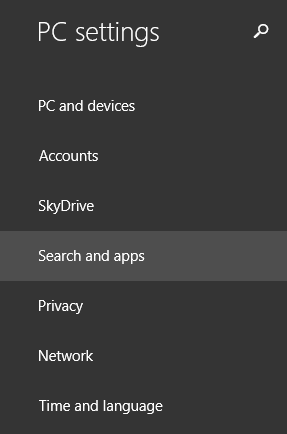
Tu nájdete niekoľko sekcií. Jediný, ktorý má nastavenia súvisiace s vyhľadávaním, sa volá Hľadať(Search) . Kliknite alebo klepnite naň.
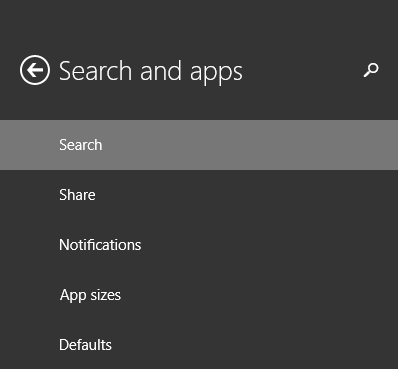
Na pravej strane je teraz zobrazených veľa nastavení a prepínačov. Poďme sa na ne jeden po druhom pozrieť.
Ako vymazať históriu vyhľadávania(Search History) v systéme Windows 8.1(Windows 8.1)
Windows 8.1 predvolene ukladá vašu nedávnu históriu vyhľadávania. Je to z mnohých dôvodov, vrátane poskytovania lepších výsledkov pri každom nasledujúcom vyhľadávaní, ale aj z dôvodu vytvorenia podrobnejšieho profilu vyhľadávania. Tento profil je možné použiť aj pri zobrazovaní reklám prostredníctvom aplikácií a/alebo služieb spoločnosti Microsoft .(Microsoft)
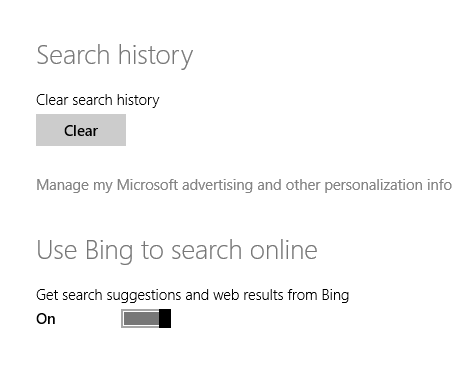
Môžete vymazať svoju históriu vyhľadávania, vrátane lokálnej, v počítači a históriu vyhľadávania Bing, ktorá bola použitá na prispôsobenie vyhľadávania v systéme Windows(Windows) .
Ak to chcete urobiť, kliknite alebo klepnite na tlačidlo Vymazať v časti (Clear)História vyhľadávania(Search history) .
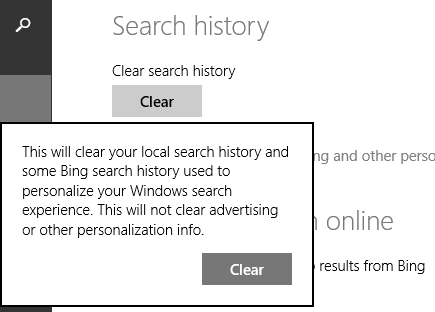
Potom potvrďte svoj výber kliknutím alebo klepnutím na Vymazať(Clear) ešte raz.
Ako vypnúť vyhľadávanie(Search) Bing v systéme Windows 8.1(Windows 8.1)
Ďalšia časť je o zapnutí alebo vypnutí integrácie vyhľadávania Bing . Ak nechcete vykonávať vyhľadávanie pomocou Bingu(Bing) priamo zo systému Windows 8.1(Windows 8.1) , nastavte prepínač „Použiť Bing na vyhľadávanie online“ do polohy ("Use Bing to search online")Vypnuté(Off) .
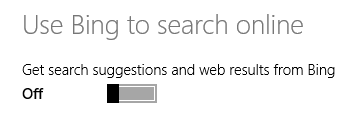
Odteraz budú všetky vaše vyhľadávania v systéme Windows 8.1(Windows 8.1) miestne vyhľadávania, pričom sa zobrazia iba aplikácie, nastavenia a súbory nájdené vo vašom zariadení. Vyhľadávanie(Search) už nebude zobrazovať návrhy vyhľadávania zo služby Bing(Bing) a už nebude vracať webové stránky, webové obrázky alebo webové videá ako výsledky vyhľadávania.
Ako prispôsobiť spôsob používania Bing Search(How Bing Search) v systéme Windows 8.1(Windows 8.1)
Ak chcete používať vyhľadávanie Bing , ale chcete mať kontrolu nad tým, aké výsledky získate a či je o vás uložených viac alebo menej údajov, mali by ste sa pozrieť na nasledujúcu časť s názvom Vaše skúsenosti s vyhľadávaním(Your search experience) .
Tu máte tri možnosti:
-
„Získať prispôsobené výsledky zo služby Bing, ktoré používajú moju polohu“("Get personalized results from Bing that use my location") – toto je predvolené nastavenie a ukladá a používa tie najosobnejšie údaje. Windows a Bing použijú vašu históriu vyhľadávania na prispôsobenie Vyhľadávania(Search) a iných služieb, použijú niektoré informácie o vašom účte Microsoft a vašu konkrétnu polohu. Ak to považujete za priveľa, toto nastavenie nepoužívajte.
-
„Získať prispôsobené výsledky zo služby Bing“("Get personalized results from Bing") – Jediný rozdiel medzi týmto a predchádzajúcim nastavením je v tom, že nepoužíva vašu konkrétnu polohu. Všetky ostatné údaje sa používajú na prispôsobenie Vyhľadávania(Search) a ďalších služieb.
-
„Nedostávajte prispôsobené výsledky zo služby Bing“("Don't get personalized results from Bing") – Toto je z môjho pohľadu najlepšie nastavenie a odporúčam vám ho používať. Vaše vyhľadávanie(Search) nie je prispôsobené a vaša história vyhľadávania, poloha a ďalšie údaje sa nepoužívajú na poskytovanie výsledkov. Je to takmer rovnaké ako vykonávanie anonymného vyhľadávania na Bing.

Ako filtrovať obsah pre dospelých vo (Filter Adult Content)výsledkoch vyhľadávania(Search Results) v systéme Windows 8.1(Windows 8.1)
Systém Windows 8.1 predvolene filtruje z výsledkov vyhľadávania na webe obrázky a videá pre dospelých, ale nie text. Dôvodom je, že funkcia Bezpečné vyhľadávanie(SafeSearch) je nastavená na možnosť Stredná(Moderate) .
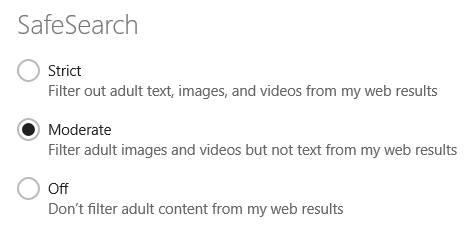
Ak váš počítač alebo zariadenie používajú vaše deti, mali by ste to nastaviť na možnosť Prísne(Strict) , aby ste mohli blokovať všetok obsah pre dospelých. V opačnom prípade, ak chcete pristupovať k obsahu pre dospelých, nastavte túto možnosť na Vypnuté(Off) , aby nebol blokovaný.
Ako nakonfigurovať vyhľadávanie(Search) pomocou Bing cez merané(Metered) pripojenia
V predvolenom nastavení vyhľadávanie(Search) v systéme Windows 8.1(Windows 8.1) vráti návrhy a webové výsledky vždy, keď je k dispozícii internetové pripojenie. Robí to aj pri použití odmeraných pripojení, ako sú 3G alebo 4G.
Ak chcete toto správanie vypnúť, prejdite do časti Merané pripojenia(Metered connections) v spodnej časti a nastavte príslušný prepínač do polohy Vypnuté(Off) .

V predvolenom nastavení je služba Bing(Bing) pri používaní roamingu pri používaní vyhľadávania(Search) vypnutá . Ak chcete toto správanie zmeniť, nastavte príslušný prepínač na možnosť Zapnuté(On) .
Záver
Ako vidíte, konfiguráciu fungovania vyhľadávania(Search) , ak vašu históriu vyhľadávania a prispôsobené údaje používa Bing , možno vykonať jednoducho. Ak máte akékoľvek otázky na túto tému alebo akékoľvek problémy, o ktoré by ste sa chceli podeliť, neváhajte a zanechajte komentár.
Related posts
Ikony systému Windows 10. kde sa nachádzajú? V ktorých súboroch a priečinkoch?
Ako vytvoriť svoj vlastný zoznam skokov v systéme Windows 7 a Windows 8.1
Kompletný sprievodca prispôsobením panela úloh v systéme Windows 8.1 a Windows 7
Ako nastaviť Windows 8.1 na zobrazenie viacerých dlaždíc na domovskej obrazovke
Ako prispôsobiť dlaždice zobrazené na úvodnej obrazovke systému Windows 8.1
6 spôsobov, ako sa odhlásiť zo systému Windows 11 -
Ako presuniem ponuku Štart systému Windows 11 doľava? -
Spravujte skupiny dlaždíc a skratiek v ponuke Štart v systéme Windows 10
Ako pripnúť do ponuky Štart v systéme Windows 10: Kompletný sprievodca -
Ako vypnúť Windows 11 (9 spôsobov) -
18 spôsobov, ako otvoriť Nastavenia v systéme Windows 11 -
11 spôsobov, ako spustiť Monitor výkonu v systéme Windows (všetky verzie)
Ako pripnúť do ponuky Štart v systéme Windows 11 -
Ponuka po kliknutí pravým tlačidlom myši v systéme Windows 11: Všetko, čo potrebujete vedieť! -
4 spôsoby, ako povoliť spustenie aplikácie pri spustení systému Windows 10
Ako zmeniť veľkosť dlaždíc v systéme Windows 10 v ponuke Štart
Ako nastaviť predvolené zobrazenie/kartu pre Správcu úloh systému Windows 10
Ako skryť aplikácie z ponuky Štart systému Windows 10 -
5 spôsobov, ako v systéme Windows dvakrát kliknúť jedným kliknutím
3 spôsoby, ako skryť panel úloh v systéme Windows 10
